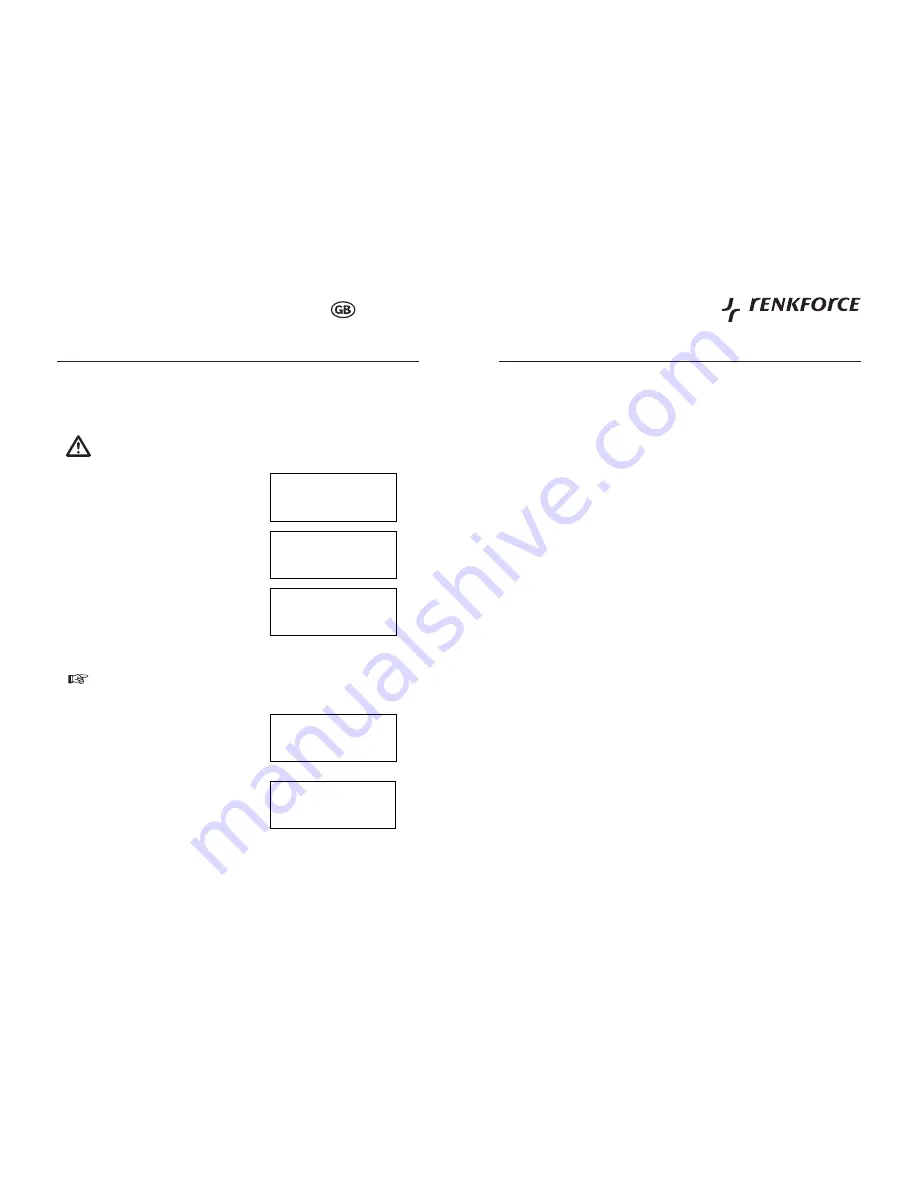
34
Operating Instructions
English
Setting up
9.
Those steps for connecting your radio to your network.
Step 1 - Switching on the radio
9.1
Plug the cable from the AC adapter into the socket labeled 9V DC on the back of the radio.
1.
Then switch on at the mains.
2.
Use only the mains adapter supplied with the radio. Connecting a power supply with a different rating will cause
permanent damage to the radio and may be hazardous.
The display on the front of the radio will light up and say:
3.
And then:
4.
After a few seconds, this will change to show:
5.
Step 2 - Connect to the network
9.2
At fi rst, you need to select network.
Press the SELECT button.
1.
Turn the TUNE until the display says <Confi gure>.
2.
Press the SELECT button.
3.
71
Depannage
12.
Si vous avez des problèmes à
connecter votre radio au réseau
sans fi l, les étapes suivantes
peuvent vous aider à résoudre ce
problème :
Vérifi ez qu’un ordinateur connecté par un réseau câblé Ethernet ou sans fi l est
•
en mesure de se connecter à Internet (et peut naviguer sur le net) avec le même
réseau.
Vérifi ez qu’un serveur DHCP est disponible ou que vous avez confi guré une adresse
•
statique IP sur la radio.
Vérifi ez que votre pare-feu ne bloque pas les ports sortants. La radio doit au moins
•
pouvoir accéder aux ports UDP et TCP 80, 554, 1755, 5000 et 7070.
Certains points d’accès peuvent être confi gurés pour que seuls des équipements
•
avec des adresses MAC enregistrées puissent s’y connecter. Cela peut être l’une
des causes possibles empêchant la radio Internet de se connecter au réseau Wi-Fi,
auquel cas son écran indiquera une clé ou un code ESSID erroné. Pour résoudre
ce problème, il vous faut ajouter l’adresse MAC de la radio Internet à la liste des
équipements autorisés dans votre point d’accès. Celle-ci se trouve sous l’article de
menu Confi gurer->Confi g Réseau ->Affi cher Confi g -> Adresse MAC. Consultez
le guide de votre point d’accès pour ajouter la radio Internet comme équipement
autorisé.
Si votre réseau est chiffré, vérifi ez que vous avez saisi la bonne clé ou la phrase de
•
passe dans la radio. Rappelez-vous que les clés en format texte sont sensibles à la
casse. Si le nom de votre réseau sans fi l (ESSID) est « Invisible » (l’un des paramètres
du point d’accès sans fi l), vous pouvez alors activer le nom ou le saisir manuellement
dans la radio Internet et Media player. Sélectionnez Confi gurer, Sélectionnez réseau,
Entrer le code ESSID. Vérifi ez si le réseau est chiffré, par ex. s’il nécessite une clé
WEP ou WPA, puis saisissez le nom du réseau.
Si votre radio réussit à se
connecter au réseau, mais n’arrive
pas à lire certaines stations, c’est
peut-être pour l’une des raisons
suivantes :
La station ne diffuse pas à ce moment-là de la journée (rappelez-vous qu’elle se
•
trouve peut-être dans des fuseaux horaires différents).
Trop de gens tentent de se connecter au serveur de cette station radio dont la
•
capacité est insuffi sante.
La station a atteint le nombre maximal d’auditeurs simultanés.
•
La station ne diffuse plus.
•
Le lien de la radio est périmé. Il est mis à jour automatiquement tous les jours, donc la
•
prochaine fois que vous allumerez votre radio, ce lien sera reconnu.
La connexion internet entre le serveur (souvent dans un autre pays) et vous est lent.
•
Certains fournisseurs de services Internet peuvent avoir des problèmes à transmettre
en continu dans certaines zones géographiques du monde. Essayez d’utiliser un
ordinateur pour lire le fl ux directement sur le site Internet du diffuseur. Si vous arrivez
à écouter la station avec un ordinateur, utilisez le formulaire à l’adresse http://www.
reciva.com/station/add_station.asp pour nous en informer. Nous pourrons ainsi
modifi er les données utilisées par la radio pour cette station.
Si vous avez un ordinateur portable, essayez de vous connecter si votre radio ne
•
trouve pas la station.
Internet Radio
Reciva Enabled
ARM Powered
Finding Gateway
Configure
Network config
4. Turn the TUNE until the display says <Network Confi g>.















































